win10启动时出现recovery怎么办?win10启动出现恢复的解决方法
第一步:首先,我们需要准备一个可启动的U盘(如图)。
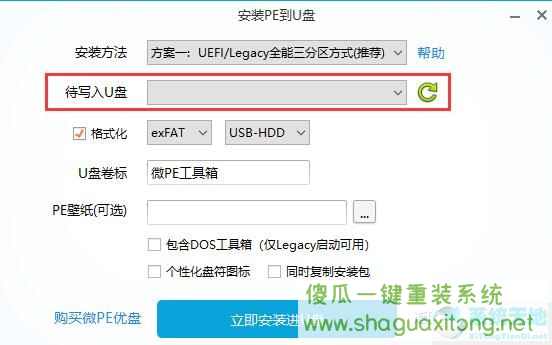
第二步:然后制作完成后插入U盘,使用热键进入bios设置,选择U盘启动(如图)。

第三步:然后选择进入pe系统(如图)。

第四步:在pe系统中,双击运行“修复系统启动”或类似图标的软件(如图)。

第五步:打开后我们选择自己的系统盘进行修复,一般是“C盘”(如图)。

第六步:然后点击左下角的“开始修复”(如图)。

第七步:然后软件会自动为你进行一次开机修复(如图)。

第八步:最终修复完成后,点击底部的“退出”,然后重启电脑即可解决恢复问题(如图)。
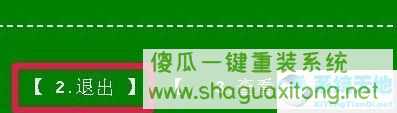
以上就是和大家分享win10开机后怎么恢复的全部内容。